【jenkins】centos7在线安装jenkins-CSDN博客
| 阿里云国内75折 回扣 微信号:monov8 |
| 阿里云国际,腾讯云国际,低至75折。AWS 93折 免费开户实名账号 代冲值 优惠多多 微信号:monov8 飞机:@monov6 |
一、系统要求
- 最低推荐配置
-
256MB可用内存
-
1GB可用磁盘空间(作为一个Docker容器运行jenkins的话推荐10GB)
- 软件配置
- Java 8—无论是Java运行时环境JRE还是Java开发工具包JDK都可以
二、安装jenkins
- 准备一台安装有centos7的服务器这里用的是kvm虚机
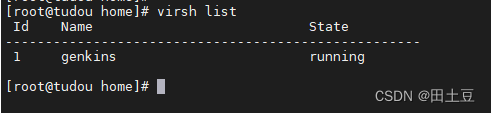
- 下载yum源并安装jenkins和依赖包
sudo yum install -y wget
sudo wget -O /etc/yum.repos.d/jenkins.repo \
https://pkg.jenkins.io/redhat-stable/jenkins.repo --no-check-certificate
sudo rpm --import https://pkg.jenkins.io/redhat-stable/jenkins.io-2023.key
# Add required dependencies for the jenkins package
sudo yum install -y fontconfig java-11-openjdk
sudo yum install -y jenkins
sudo systemctl daemon-reload
注
- 官网教程https://www.jenkins.io/doc/book/installing/linux/里推荐安装
java-17-openjdk实际操作后发现启动jenkins服务会报错
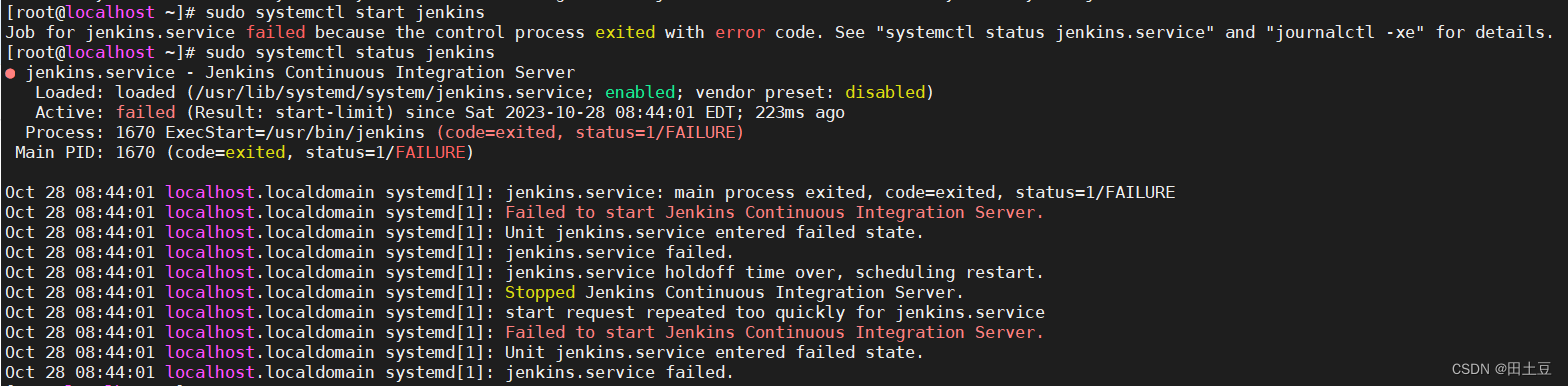
三、启动jenkins
- jenkins服务默认监听8080端口打开文件
/usr/lib/systemd/system/jenkins.service可以修改端口号
Environment="JENKINS_PORT=8080"
然后执行systemctl daemon-reload
- 执行
systemctl start jenkins启动服务
sudo systemctl enable jenkins
sudo systemctl start jenkins
sudo systemctl status jenkins
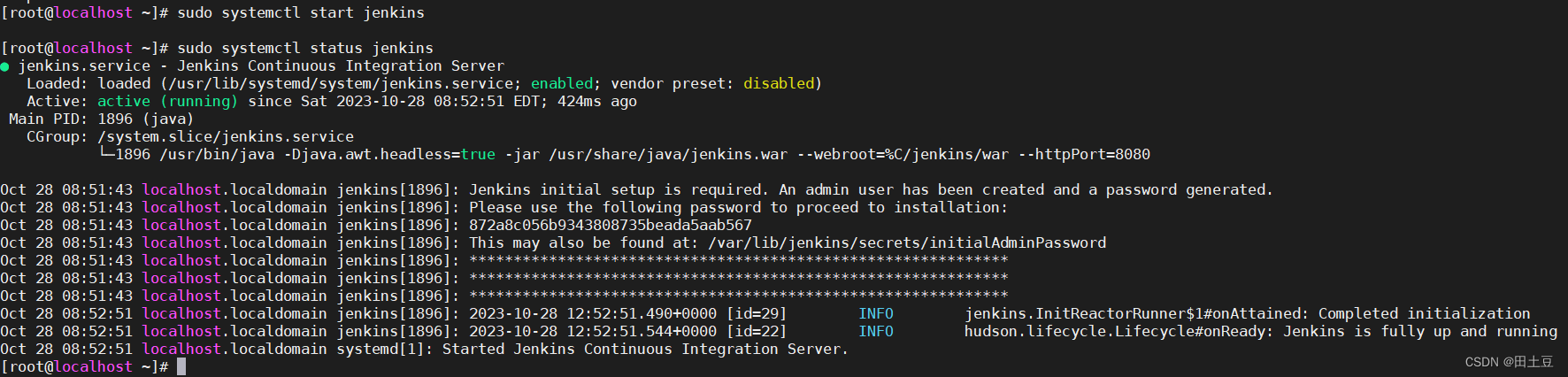
四、基础配置
-
执行
systemctl stop firewalld.service关闭kvm虚机的防火墙设置 -
打开浏览器输入
http://ip:8080下图ip192.168.66.84就是kvm虚机的地址进入解锁jenkins页面
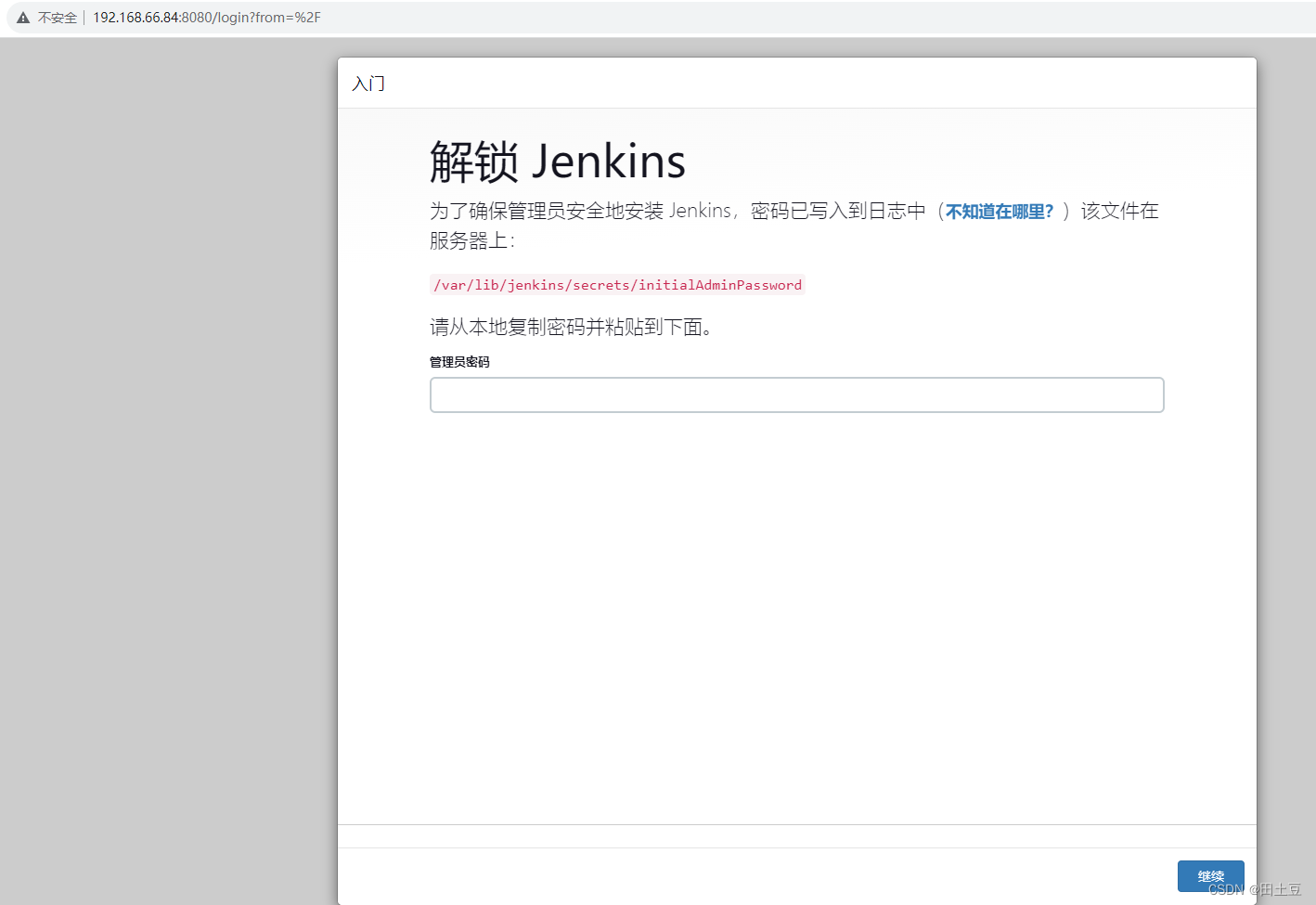
-
按照页面提示在kvm虚机里执行
/var/lib/jenkins/secrets/initialAdminPassword获取管理员密码
[root@localhost ~]# cat /var/lib/jenkins/secrets/initialAdminPassword
872a8c056b9343808735beada5aab567
- 在web页面输入第3步获取的密码点击继续
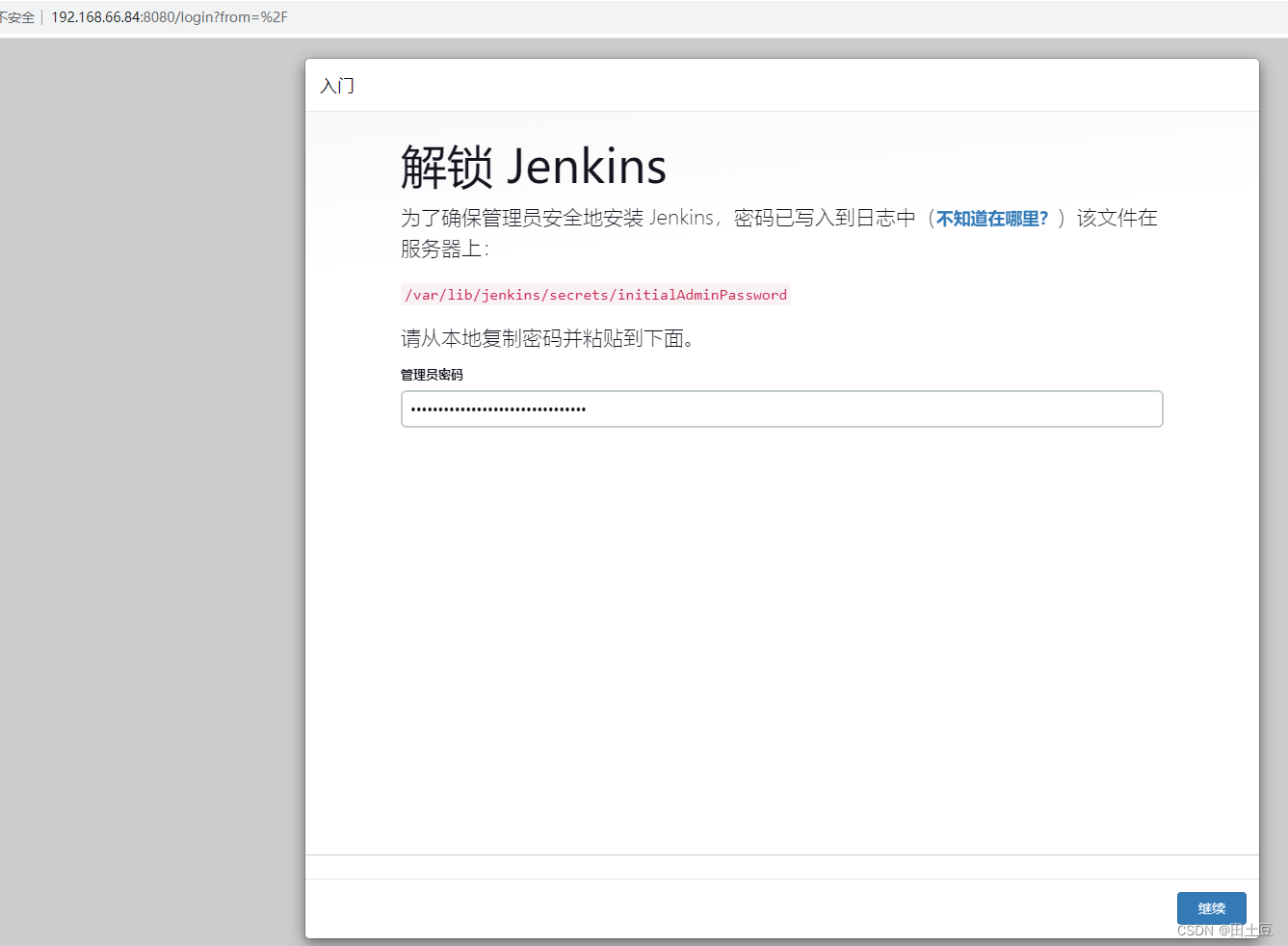
- 安装插件这里以
安装推荐的插件为例点击后自动进入安装页面等待安装结束
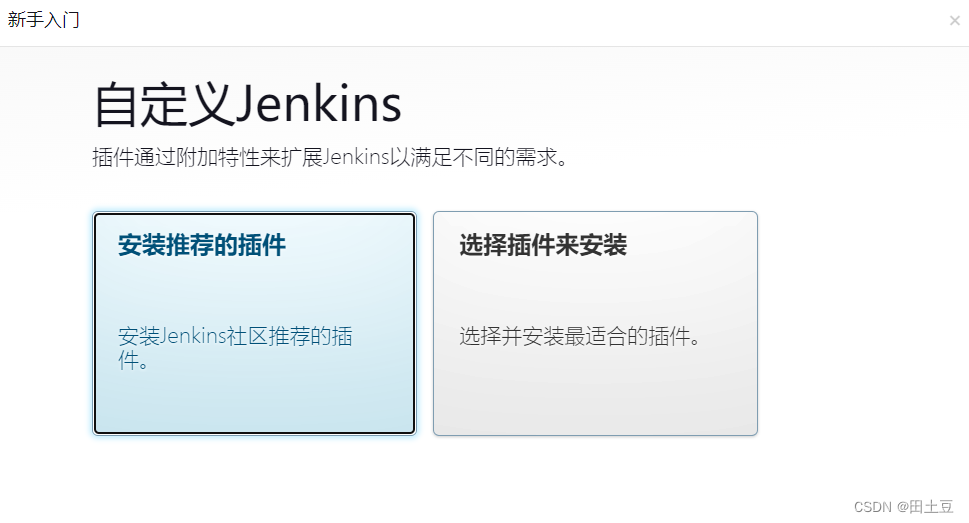
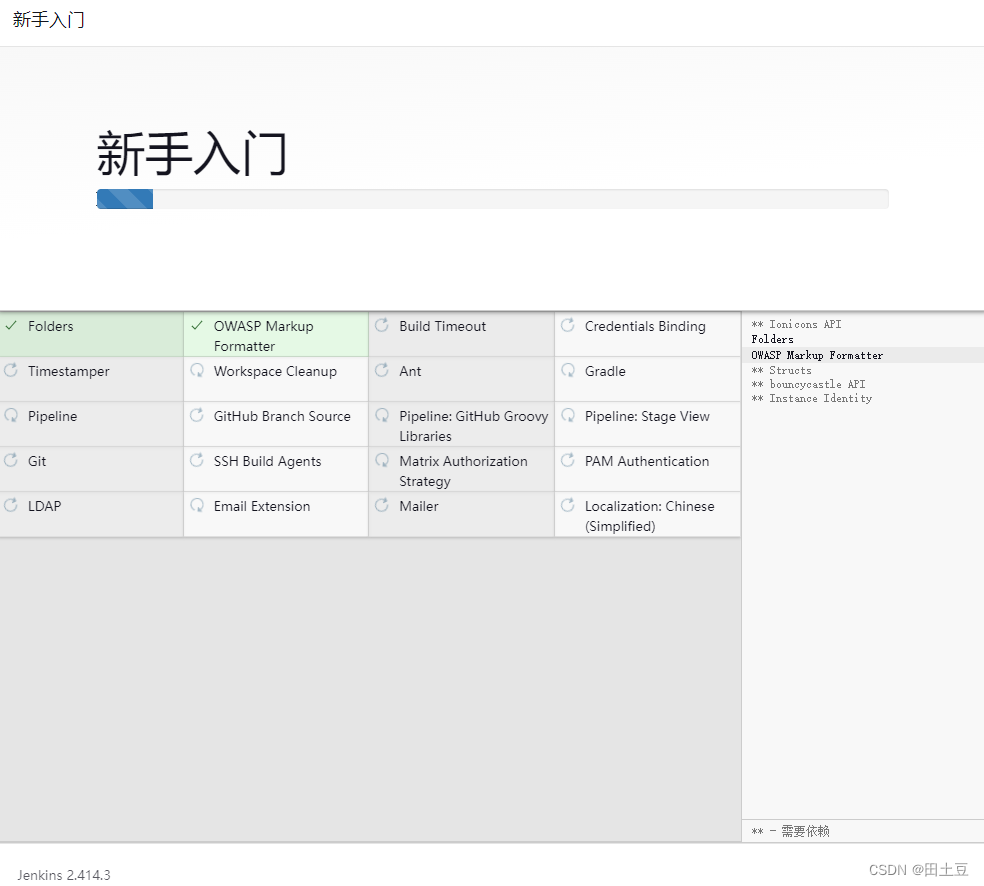
- 插件安装结束后会进入创建管理员用户页面这里可以直接点击
使用admin账户继续
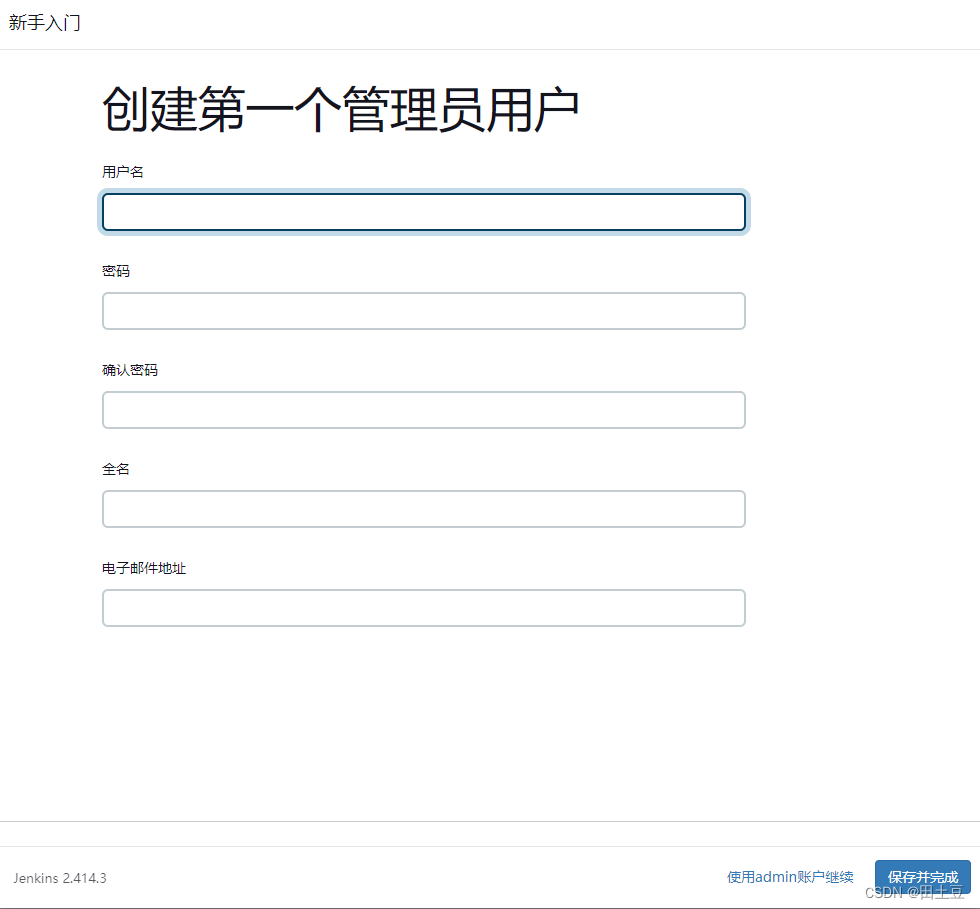
- 进入实例配置直接点击
保存并完成
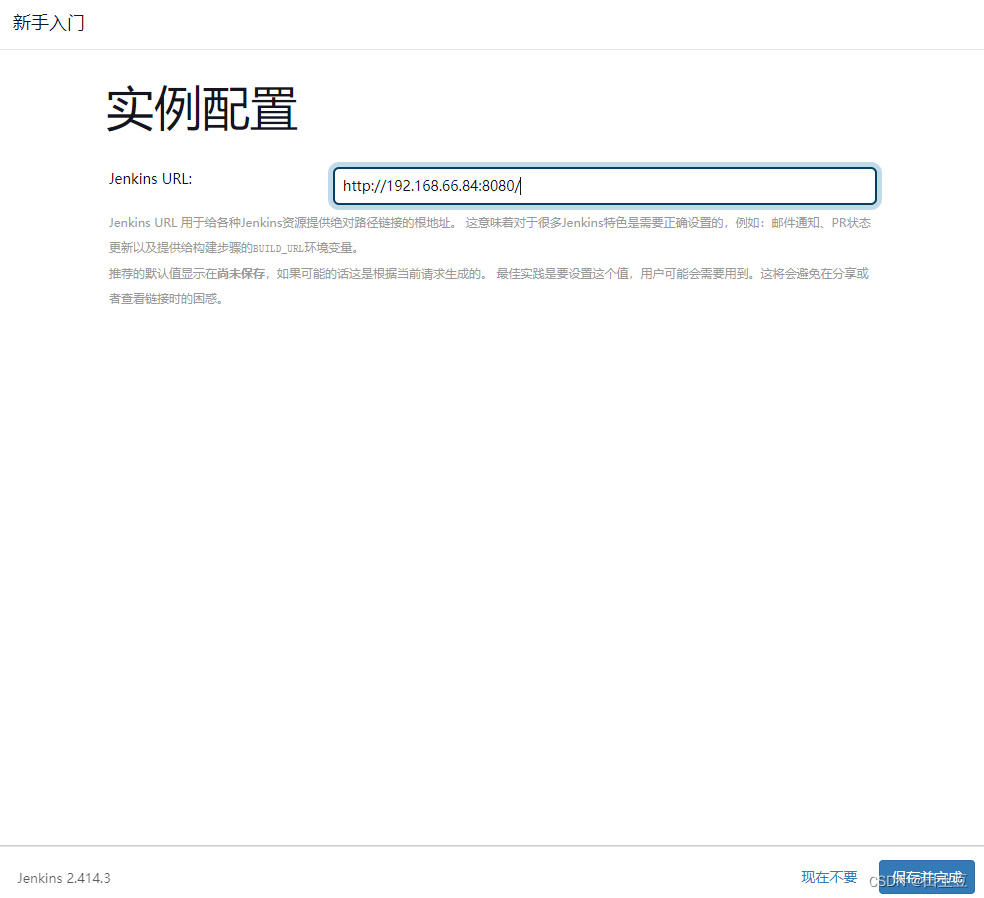
- 最后点击
开始使用Jenkins进入首页
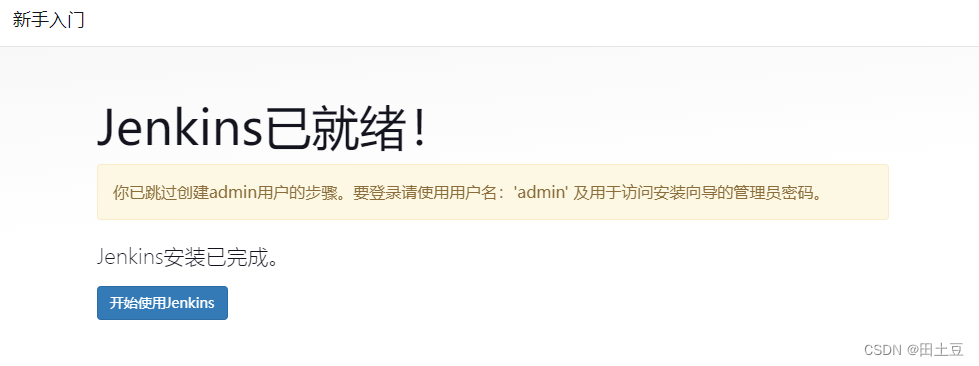
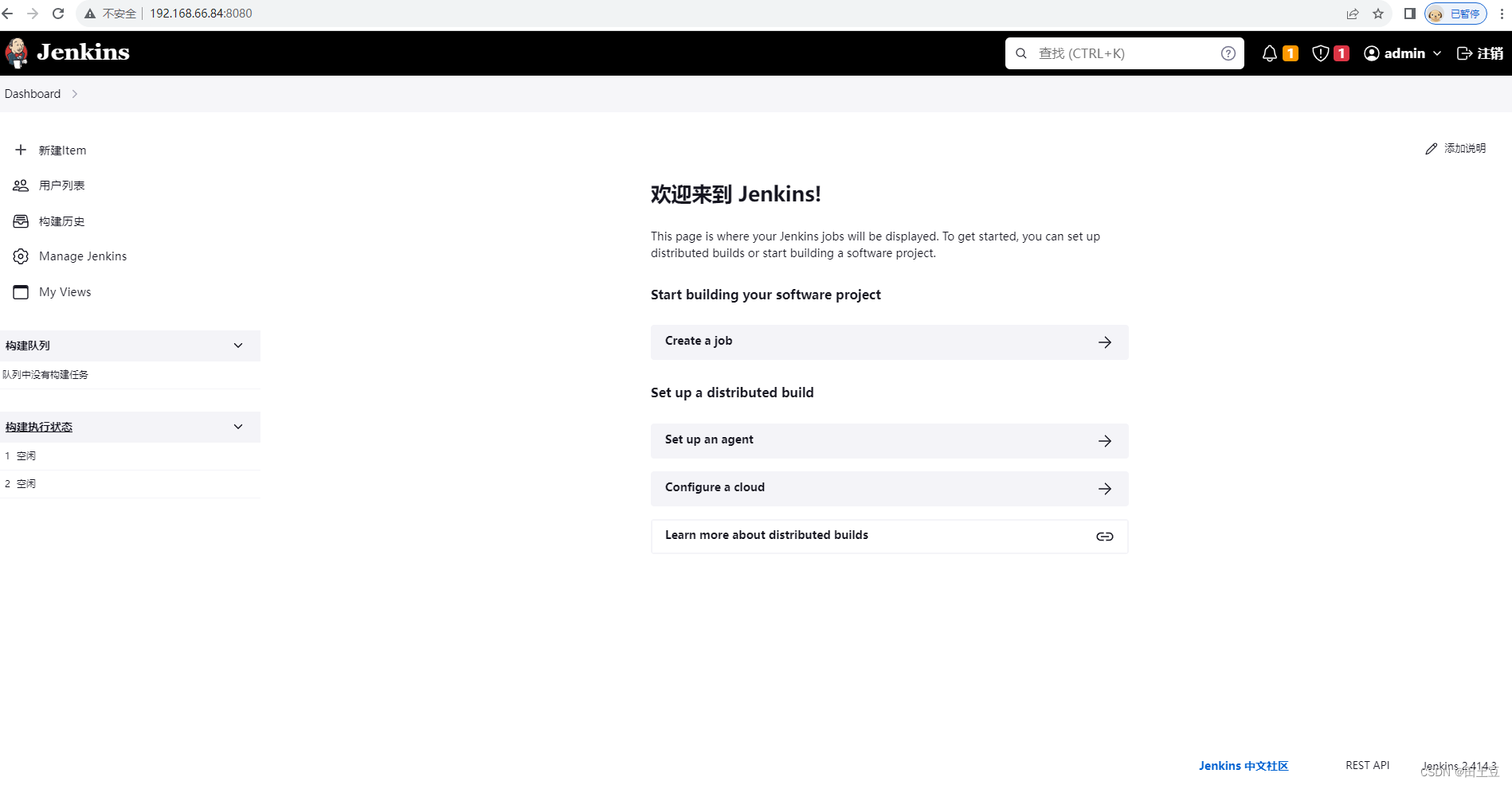
| 阿里云国内75折 回扣 微信号:monov8 |
| 阿里云国际,腾讯云国际,低至75折。AWS 93折 免费开户实名账号 代冲值 优惠多多 微信号:monov8 飞机:@monov6 |

